Merk:: Denne artikkelen er oversatt av praktiske årsaker. Oversettelsen opprettes automatisk ved hjelp av oversettingsprogramvare, og det er ikke sikkert at den er korrekturlest. Den engelske versjonen av denne artikkelen skal regnes som den regjerende versjonen med den nyeste informasjonen. Du finner den her.
Tilpass samtykkebanneret ditt med det nye redigeringsprogrammet
Sist oppdatert: februar 27, 2024
Gjelder for:
|
|
|
|
Hvis du oppretter et cookiebanner ved hjelp av det nye redigeringsprogrammet, kan du enkelt tilpasse stilen på samtykkebanneret, inkludert plassering, form, farger og knappestil.
Slik tilpasser du samtykkebanneret:
- I HubSpot-kontoen din klikker du på settings innstillinger-ikonet i den øverste navigasjonslinjen.
- Gå til Personvern og samtykke i menyen til venstre.
- Klikk på fanen Informasjonskapsler.
- Klikk på domenenavnet til domenebanneret du vil tilpasse.
- I delen Alternativer for samtykkebanner klikker du på Tilpass.
- Hvis du vil forhåndsvise endringene på et bestemt banner, velger du et banner i rullegardinmenyenForhåndsvisning på et bestemt banner i venstre panel.
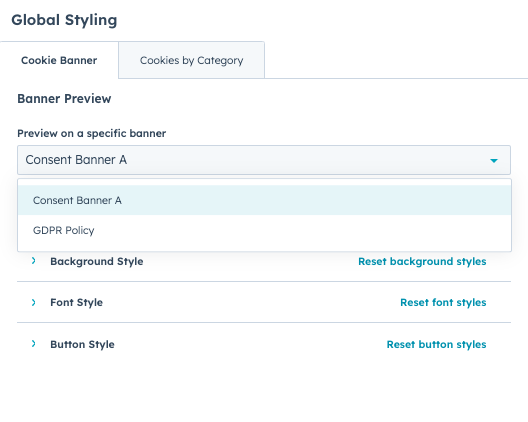
Væroppmerksom på atselv om du bare kan forhåndsvise ett banner om gangen, vil alle endringer som gjøres, gjelde for alle bannere under et domene.
- Klikk på Bannerposisjon for å tilpasse hvor banneret skal vises. Velg deretter Midten, Nederst, Nederst til venstre, Nederst til høyre eller Øverst.
- Hvis du vil tilpasse bakgrunnsstilen til banneret, klikker du på Bakgrunnsstil. Deretter velger du bannerets form, bakgrunnsfarge, utfylling og bredde. Hvis du vil legge til en avskjedsknapp i banneret, klikker du på for å slå på avskjedsknappen.
- Hvis du vil tilpasse skriftstilen for banneret, klikker du på Skriftstil. Klikk på skriftfargen for å velge en egendefinert farge eller en av merkevarefargene dine.
- Klikk på Knappestil for å tilpasse stilen på knappene på banneret. Velg deretter formen på knappene og tilpass fargene på knappene og skriften på knappene. Klikk på bakgrunns-, skrift- eller kantfarge for å velge en egendefinert farge, eller velg blant merkevarefargene dine.
- Hvis bannerne dine tillater opt-in/opt-out etter kategori, kan du også tilpasse popup-vinduet for informasjonskapsler etter kategori. Dette gjør du ved å klikke på fanen Informasjonskapsleretter kategori.
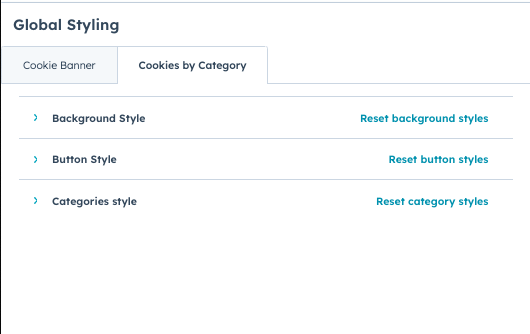
- Klikk på Bakgrunnsstil for å tilpasse bakgrunnsstilen i popup-vinduet for informasjonskapsler etter kategori. Deretter velger du bannerets form, bakgrunnsfarge, skriftfarge, utfylling og bredde.
- Hvis du vil tilpasse stilen på knappene i popup-vinduet for informasjonskapsler etter kategori, klikker du på Knappestil. Deretter velger du formen på knappene og tilpasser fargene på knappene og skriften på knappene. Klikk på bakgrunns-, skrift- eller kantfarge for å velge en egendefinert farge, eller velg blant merkevarefargene dine.
- Hvis du vil tilpasse stilen på kategoriene i popup-vinduet for informasjonskapsler etter kategori, klikker du på Kategoristil. Deretter velger du formen på kategoriene og tilpasser fargene for bakgrunn, skrifttype og veksling. Klikk på bakgrunns-, skrift- eller vekselfargen for å velge en egendefinert farge, eller velg blant merkevarefargene dine.
- Hvis du vil tilbakestille stilen, klikker du på Tilbakestill ved siden av en kategori.
- Klikk på Lagre og avslutt øverst til høyre.
Tracking Code
Privacy & Consent
Takk for tilbakemeldingen din. Den betyr mye for oss.
Dette skjemaet brukes kun for tilbakemeldinger om dokumentasjon. Se hvordan du kan få hjelp med HubSpot.